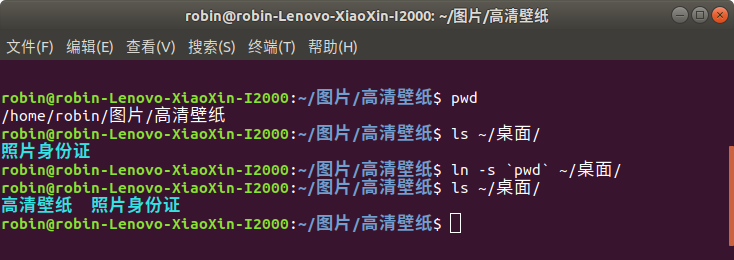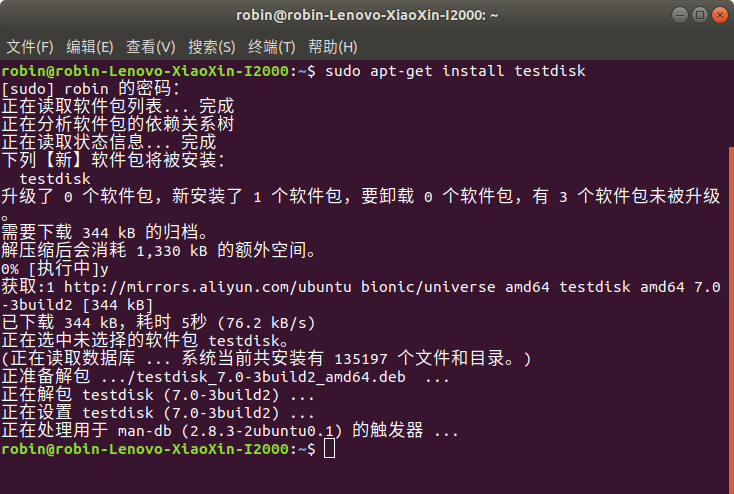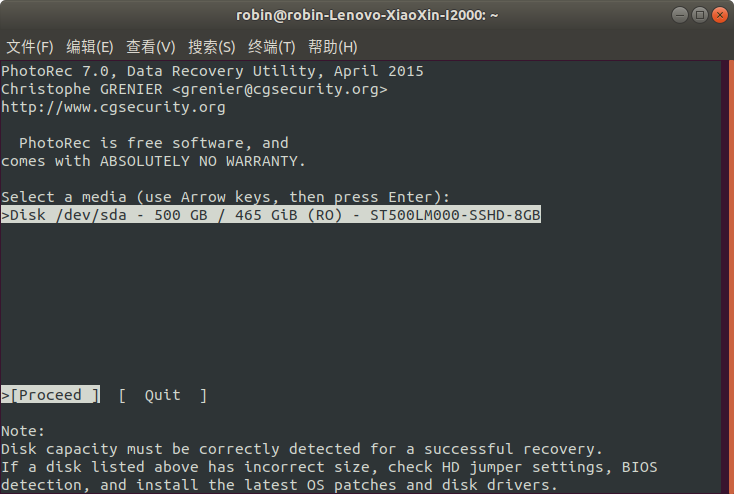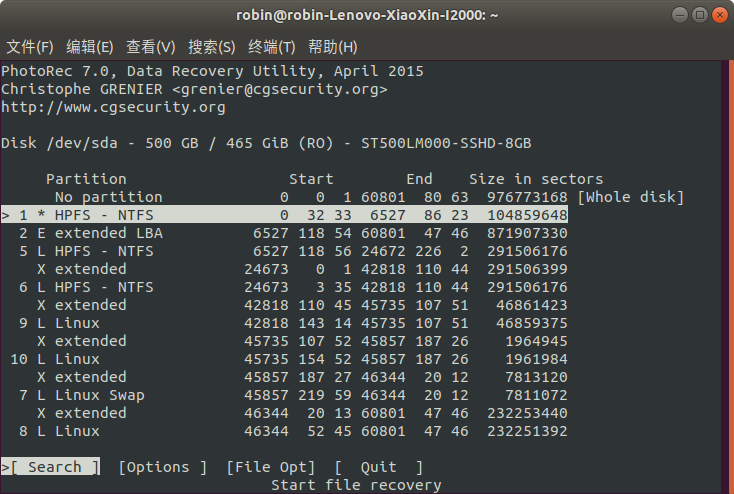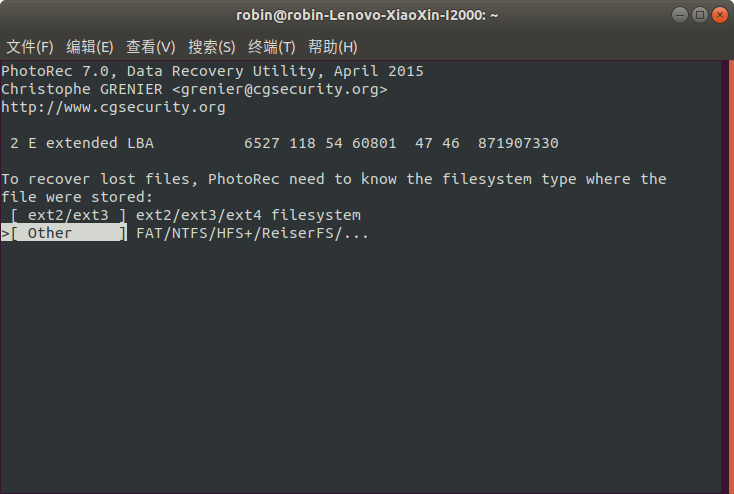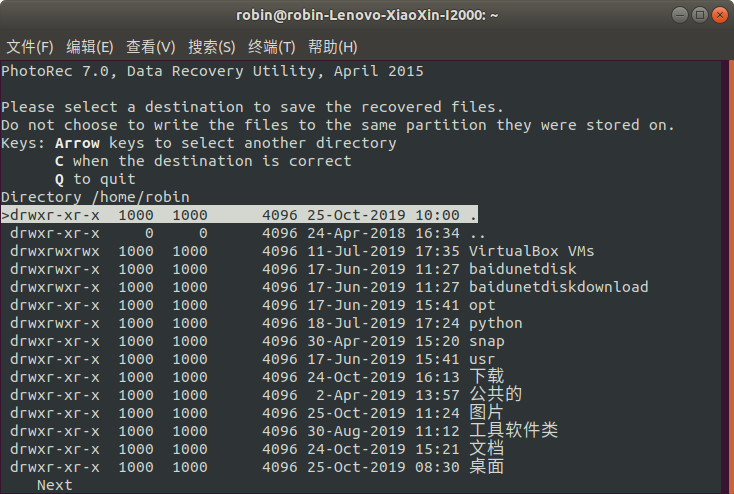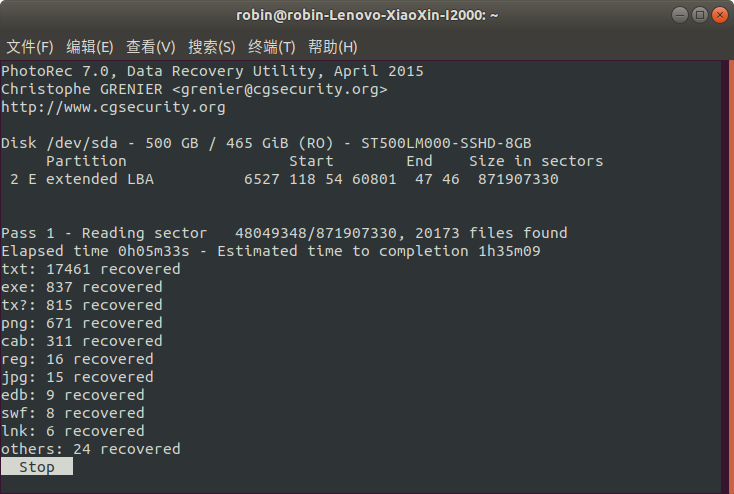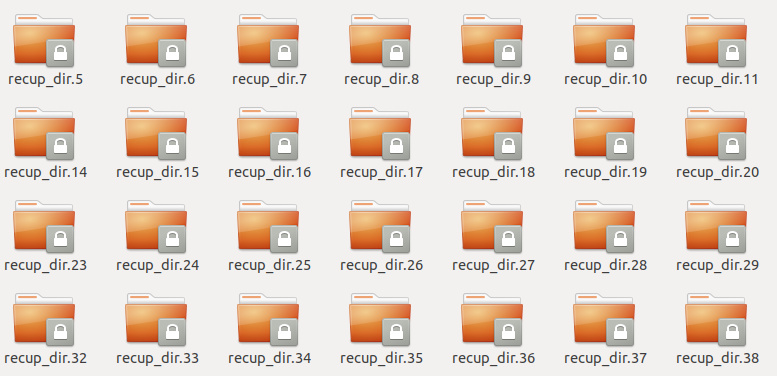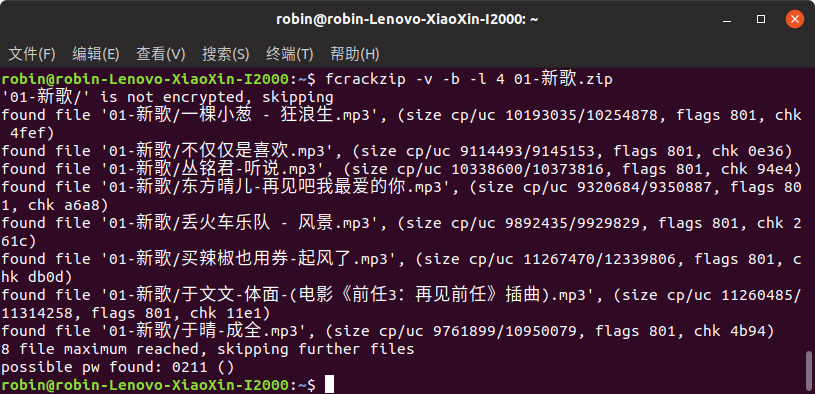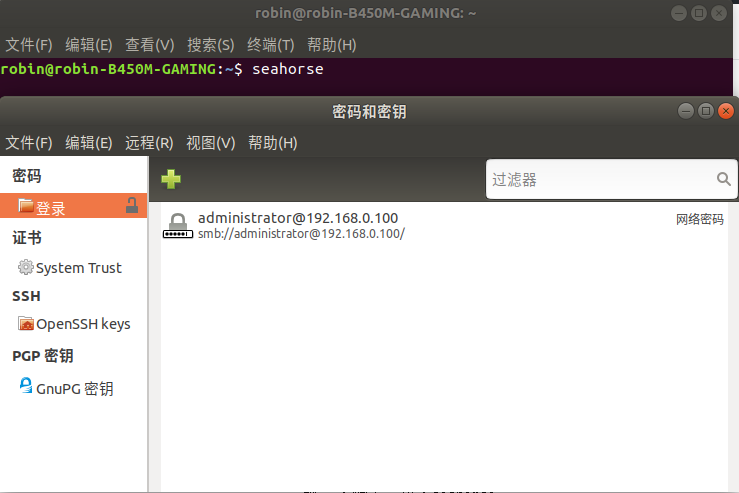命令参数
用法: do-release-upgrade [options]
Options:
-h, –help show this help message and exit
-V, –version 显示版本并退出
-d, –devel-release 如果使用最新的支持版本,则升级到开发版本
–data-dir=DATA_DIR 包含数据文件的文件夹
-p, –proposed 尝试通过 $distro-proposed 更新到最新版本。
-m MODE, –mode=MODE 以特定模式升级。 目前支持:用“桌面”为桌面系统,“服务器”为服务器系统升级。
-f FRONTEND, –frontend=FRONTEND
运行指定的前端
-c, –check-dist-upgrade-only
仅在有新的发行版发布时检查,并通过退出码(exit code)报告结果
–allow-third-party Try the upgrade with third party mirrors and
repositories enabled instead of commenting them out.
-q, –quiet
使用示例
将系统升级至最新的发行版
robin@robin-B450M-GAMING:~$ sudo do-release-upgrade
将系统升级至最新的开发版本,不建议生产环境使用
robin@robin-B450M-GAMING:~$ sudo do-release-upgrade -d